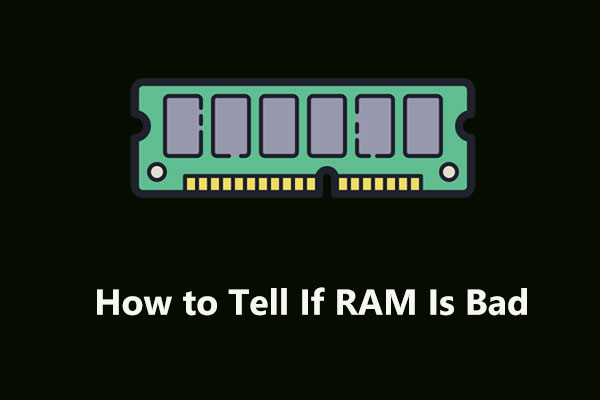Apakah Anda baru-baru ini diganggu oleh kerusakan terus-menerus atau komputer yang marah? Anda mungkin curiga bahwa kesalahan RAM adalah penyebabnya dan ingin memeriksa masalah RAM. Artikel dari MiniTool ini membahas langkah-langkahnya dan mari kita lihat cara menguji kesalahan pada RAM dan apa yang harus dilakukan jika ada kesalahan pada RAM.
Mengapa Tes RAM Windows 10/11 Penting?
RAM (Random Access Memory) adalah tempat penyimpanan sementara komputer Anda untuk menjalankan program dan proses. Namun, ia sangat fluktuatif dan cenderung mudah kehilangan datanya saat listrik dimatikan.
Jika Anda menikmati RAM yang cukup, itu berarti Anda dapat menjalankan beberapa tugas secara bersamaan tanpa memperlambat komputer Anda. Di sisi lain, jika RAM Anda mengalami beberapa masalah seperti rusak, rusak, atau tidak kompatibel, hal ini dapat menyebabkan berbagai kesalahan dan masalah pada komputer Anda.
Ada beberapa gejala khas yang tercantum di bawah ini.
- kesalahan BSOD
- Kerusakan file atau perangkat lunak
- Kegagalan instalasi
- Gagal memuat video
Anda mungkin mengalami kesalahan yang disebutkan di atas tanpa menyadarinya. Sekarang saatnya melakukan tes RAM di Windows agar Anda terhindar dari crash yang terus-menerus.
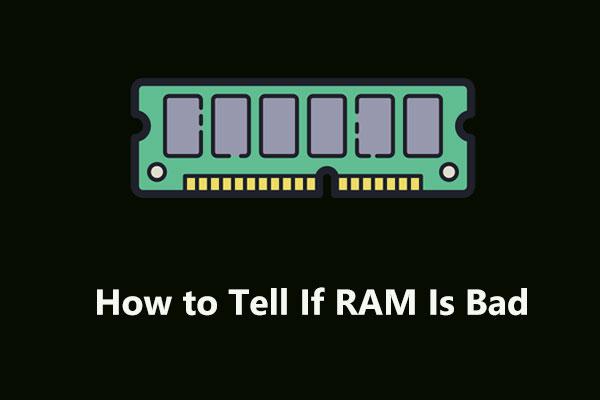
Bagaimana Cara Mengetahui Jika RAM Buruk? 8 Gejala RAM buruk bagi Anda!
Artikel ini membahas 8 gejala RAM buruk, cara memeriksa RAM buruk, cara memperbaiki masalah RAM dan beberapa informasi terkait untuk Anda.
Baca selengkapnya
Bagaimana Menguji Kesalahan pada RAM?
Anda harus terlebih dahulu memeriksa spesifikasi dan kompatibilitas RAM Anda. Untuk mengetahui jenis RAM yang dimiliki komputer Anda dan berapa banyak batang RAM yang dapat dipasang, Anda dapat melihat informasi sistem atau manual motherboard.
Dan pastikan modul RAM ditempatkan pada slot yang benar. Jika modul tidak kompatibel atau tidak kompatibel, ganti atau tingkatkan modul tersebut. Kemudian Anda dapat melakukan tes RAM di Windows 10/11.
1. Gunakan Diagnostik Memori Windows
Diagnostik Memori Windows adalah alat pengujian RAM bawaan. Alat ini dapat memfasilitasi proses pengujian, yang bersifat opsional jika Anda tidak ingin mengunduh alat pengujian lainnya. Lakukan langkah-langkah berikut.
Langkah 1: Ketik Diagnostik Memori Windows di kotak pencarian dan pilih.
Langkah 2: Klik Mulai ulang sekarang dan periksa masalahnya (disarankan) dari jendela pop-up.

Langkah 3: Kemudian komputer Anda akan mati dan Anda akan melihat layar biru ketika Windows Memory Diagnostic mendeteksi kesalahan RAM. Jika menemukan masalah, alat tersebut akan menunjukkannya kepada Anda. Proses ini akan memakan waktu lama jadi tunggu dengan sabar.
Langkah 4: Setelah selesai, Anda akan kembali ke desktop, dan perangkat akan menampilkan hasil pengujiannya. Jika tidak, Anda juga dapat menemukannya Peraga Peristiwa. Klik kanan Awal lalu klik Peraga Peristiwa tab.
Langkah 5: Pilih Catatan Windows di panel kiri dan klik sistem. Mencari MemoryDiagnostics-Hasil tercela sumber kolom dan klik di atasnya. Kemudian hasil tes RAM akan ditampilkan pada panel di bawahnya.
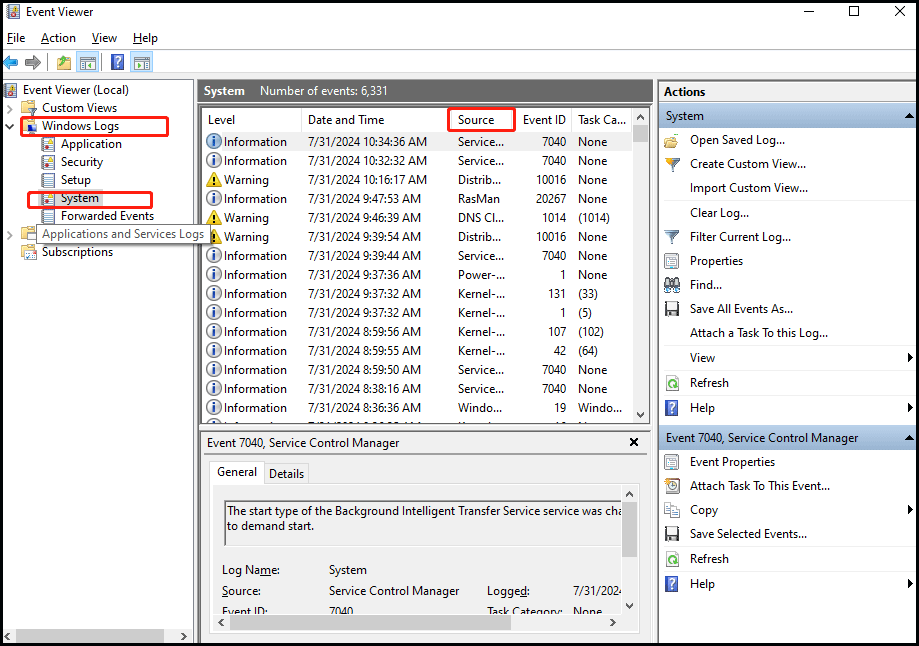
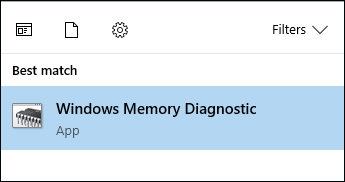
4 Cara Membuka Diagnostik Memori Windows untuk Memeriksa Memori
Artikel ini memperkenalkan apa itu Alat Diagnostik Memori Windows dan cara mengaksesnya dalam 4 cara untuk melakukan tes memori untuk komputer Anda.
Baca selengkapnya
2. Coba MemTest86
Jika Anda ingin diagnosa lebih mendalam, Anda bisa klik disini untuk mengunduh MemTest86 dan melakukan penyelidikan menyeluruh dengannya. MemTest86 adalah alat pihak ketiga yang andal dan gratis yang menguji RAM buruk. Itu dapat melewati masalah di OS dan menguji RAM tanpa gangguan. Alat ini dirancang untuk dijalankan dari drive USB jadi pastikan Anda memilikinya.
Kiat:
Coba MiniTool ShadowMakerKlik untuk mengunduh100%Bersih & Aman
Pertama, unduh file ISO dari situs resminya dan buat USB atau CD yang dapat di-boot. Kemudian restart PC Anda dan boot dari USB atau CD untuk mengakses MemTest86. Setelah itu, MemTest86 akan boot dan mulai memeriksa RAM Anda.
Anda dapat menguji memori Anda selama yang Anda inginkan dan itu akan memberi tahu Anda jika ada kesalahan yang ditemukan. Terakhir, keluar lagi dan restart PC Anda.
Kiat:
Intinya
Panduan ini menunjukkan kepada Anda cara menguji kesalahan RAM dan kebutuhan untuk memperbaiki kesalahan memori. Periksa saja RAM apakah ada masalah dan selesaikan tepat waktu.